电脑系统文件损坏怎么修复?简单步骤快速解决
33
2024-06-23
当电脑系统遭遇问题无法正常开机时,重装系统成为解决方案之一。然而,对于很多人来说,重装系统可能会变成一项困难而令人沮丧的任务。本文将为您详细介绍如何在电脑系统无法开机的情况下进行系统重装,帮助您轻松解决这一问题。

一、备份重要数据
在重装系统之前,务必备份重要的个人数据和文件。可以通过将数据复制到移动硬盘、U盘或者使用云存储等方式进行备份,以免丢失重要文件。
二、准备安装盘或启动盘
根据您使用的操作系统版本,准备相应的安装盘或启动盘。对于Windows系统,您可以使用官方提供的安装盘或者创建一个启动盘。

三、进入BIOS设置
开机时按下相应的按键(通常是Del或F2键)进入BIOS设置界面。在“Boot”选项中,将启动顺序设置为首先从CD/DVD或USB启动。
四、插入安装盘或启动盘
将准备好的安装盘或启动盘插入电脑的光驱或USB接口,然后重启电脑。
五、选择启动方式
在启动过程中,按照提示选择“从光盘启动”或“从USB设备启动”,进入系统安装界面。
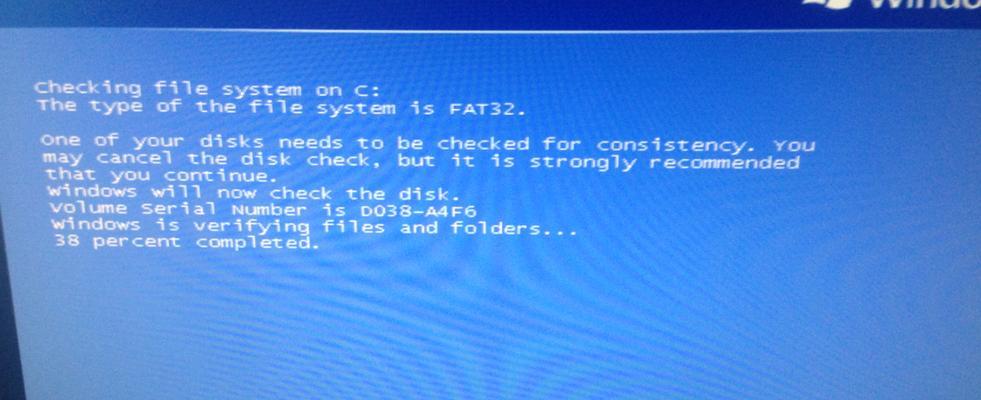
六、选择安装类型
根据个人需求选择适合的安装类型。您可以选择保留文件的升级安装或者全新安装。
七、分区与格式化
对于全新安装,您可以选择对硬盘进行分区和格式化,以便进行安装。如果之前已经进行过分区和格式化,您也可以跳过此步骤。
八、安装系统
在选择好安装类型并完成分区和格式化后,点击“安装”按钮开始系统的安装过程。耐心等待安装完成。
九、设置系统信息
在系统安装完成后,根据提示设置时区、用户名称、密码等信息。
十、安装驱动程序
安装完成系统后,需要根据电脑硬件型号下载并安装相应的驱动程序,以确保电脑正常工作。
十一、更新系统
及时更新操作系统,以保持系统的稳定性和安全性。可以通过WindowsUpdate等工具进行系统更新。
十二、安装常用软件
根据个人需求安装所需要的常用软件,如办公软件、浏览器、杀毒软件等。
十三、恢复个人数据
通过之前备份的个人数据,将文件复制回电脑相应的文件夹中,恢复个人数据。
十四、重建个人设置
重新设置个人偏好,如桌面背景、系统主题、浏览器书签等,以使电脑回到最佳状态。
十五、
通过以上步骤,您应该能够轻松解决电脑无法开机的问题,并成功完成系统的重装。重装系统可能需要一些时间和耐心,但是它可以帮助您解决电脑系统问题,使电脑重新焕发活力。
版权声明:本文内容由互联网用户自发贡献,该文观点仅代表作者本人。本站仅提供信息存储空间服务,不拥有所有权,不承担相关法律责任。如发现本站有涉嫌抄袭侵权/违法违规的内容, 请发送邮件至 3561739510@qq.com 举报,一经查实,本站将立刻删除。